Saudações XTibianos!
Depois de muitos pedidos, e alguns tutoriais em andamento, volto a produzí-los, e pretendo fazer isso em períodos mais curtos.
Gostaria de esclarecer que Nature é uma parte muito complicada de se fazer no mapa, e que tentei ao máximo explicar detalhadamente; visto que estou aprendendo também. Então caso vejam alguma coisa que possa melhorar, fiquem a vontade para criticar. Só lembrando que este tutorial foi feito para melhorar as suas técnicas ou sua noção de Natureza. A criada abaixo é a minha visão, então espero que gostem. (:
----------
01. Após abrir seu RME, crie uma área de grama, você fará um caminho com terra, e alguns pedaços de chão "rochoso", algo parecido com o que mostra a figura.

02. Você provavelmente fará algo assim. Mas sugiro que apague o que fez, pressione "A", para desativar o Auto Border, e faça tudo novamente. E atenção: se for iniciante, pode pular esta etapa, mas sugiro que tente, mesmo que começando agora. Pode ser chato mas verá que o resultado ficará muito melhor quando finalizar.

03. Pronto. Agora você fez o que havia feito antes, só que com o Auto Border desativado. É um começo (: (é, estamos no começo ainda). Agora com as bordas de grama (com e sem terra) selecionados (IDs representados na imagem abaixo), faça manualmente a borda entre a grama e o outro piso. Lembrando que se for para fazer certinho, é a mesma coisa que como se deixasse o Auto Border ativado, e não é isso que queremos. Faça uma coisa mais irregular, desde que as bordas não fiquem sem conexão. Posso ter exagerado, mas espero ter passado uma ideia. ![]()

04. Depois de "randomizar" as bordas, você ainda pode mudar o piso, tanto na terra quanto no terreno rochoso (IDs na imagem abaixo). Adicione mais algumas bordas de grama "soltas" em qualquer piso que seja diferente da grama. Pode ficar até bonito nela mesma, desde que feita com a borda que possui terra, se não exagerado. Se preciso, faça algumas alterações nos pisos (e nas bordas também).

05. Agora o piso está pronto. Vamos agora aos "Doodads". Selecione as pedras maiores e os terrenos de grama mais elevados. Tome muito cuidado para não repetí-los em um espaço muito curto, pois isso pode deixar o mapa feio.

06. Após a colocação das pedras grandes, é a vez das pequenas. Espalhe-as pelo mapa (não exagere se colocar na grama), mas também não deixe de colocar 'grass things', no solo rochoso.

07. "Tá, estou seguindo o tutorial até agora e você ainda não colocou nenhuma árvore". Calma. Agora que acabamos de detalhar os pisos que não são a grama, vamos para ela. Crie diversos arbustos, mas tente não fazer uma sequência lógica para eles. Coloque de um em um, e evite deixar arbustos iguais "enfileirados". Randomize ao máximo, como demonstrado abaixo.

08. Estamos quase no fim. Colocaremos, agora, as árvores maiores, as mais conhecidas, que por sua vez são as mais utilizadas. Se necessário, modifique a posição dos arbustos, adicione mais, remova-os; faça com que a diferença de tamanho entre os dois tipos de árvores se contrastem.

09. E para finalizar, e não menos importante, o tufo de grama, assim como as pequenas flores. Sugiro colocar primeiro as flores, e depois os tufos, para que elas consigam ficar perto das que combinem. Tenha muita atenção também para não colocar tufos em cima de pedras, árvores ou arbustos. Isso ficará estranho e sempre que alguém perceber estará te "cutucando". É recomendável que se coloque os Tufos utilizando o "Raw Palette", e também que se evite os mais grossos. Faça tipo uma "escala" entre eles, de forma que não fique muito repetitiva. Veja abaixo o resultado final.

----------
Se pensa que acabou, está enganado, ainda pode continuar! Você terminou o básico de sua nature. É possível incluir "troncos", nos mapas (IDs: 4186~4201), "raízes" e "árvores gigantes", "montanhas", tanto de rocha como de terra, "flores" que ficam 'grudadas' na parede (IDs:6226~6231), "galhos" de árvore jogados pelo chão (IDs: 8785~8791), etc. É só procurar no "Raw Palette", tanto em Nature, quanto em Others, que com certeza utilizará alguma coisa de lá, e que poderá cair muito bem em seu mapa.
Segue abaixo um Gif, mostrando a evolução do mapa em imagens desde o começo do tutorial até ficar pronto.

Se esqueci de mencionar o ID de algum item que você queira conferir, sinta-se a vontade para fazer o Download do mapa criado neste tutorial Clicando aqui.
Espero ter ajudado, e que tenham aprendido pelo menos alguma coisa a mais com este tutorial. Por favor, não deixem de comentar.
Obrigado por lerem até aqui, e tenham paciência na hora de Mappear!
Abraços,
Koddy.















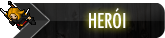
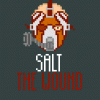






 .........................................................
.........................................................  .........................................................
.........................................................